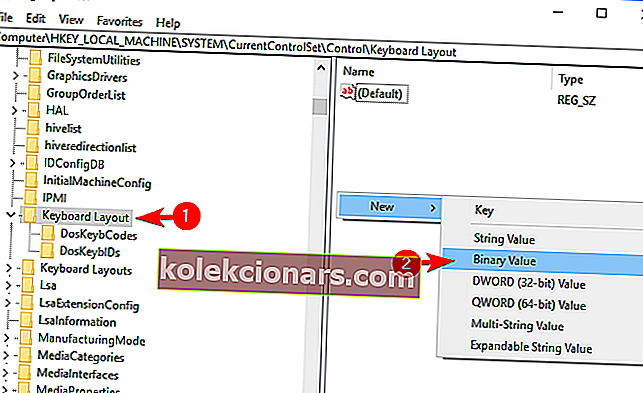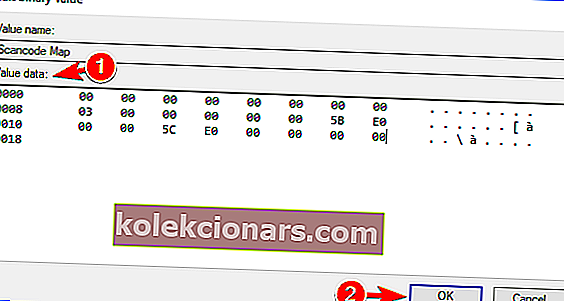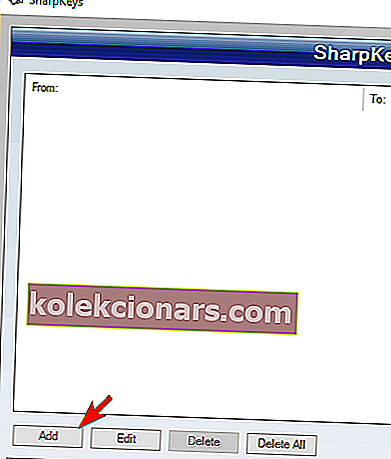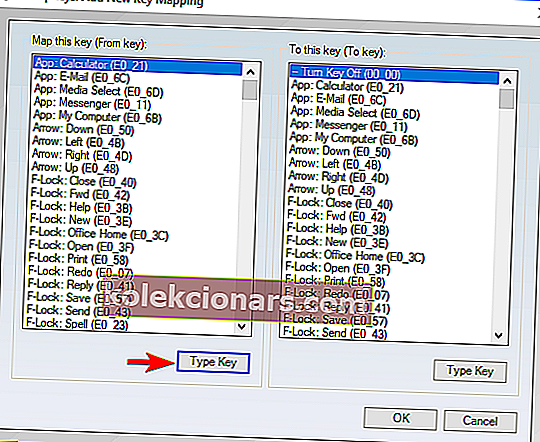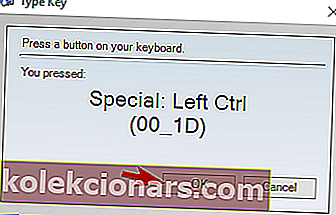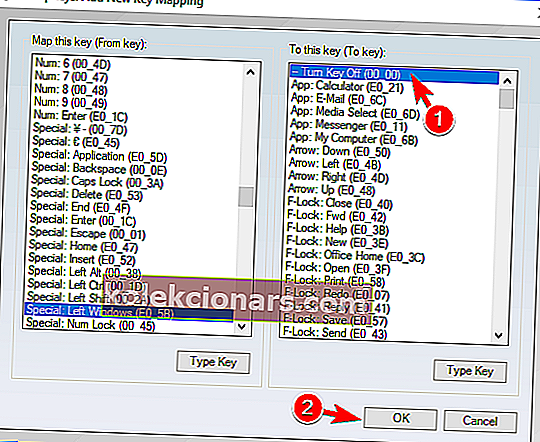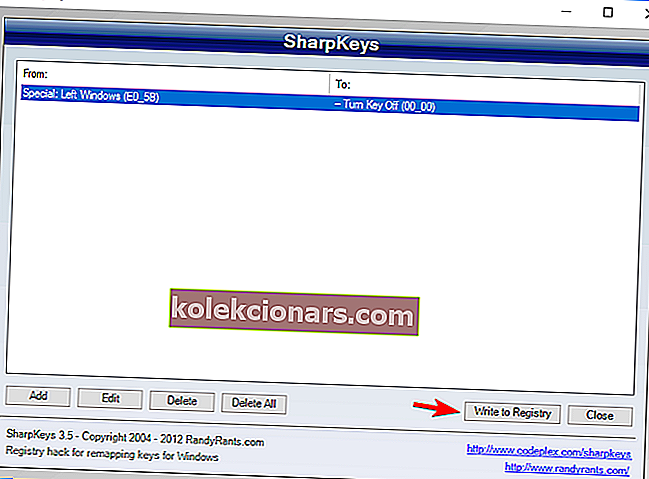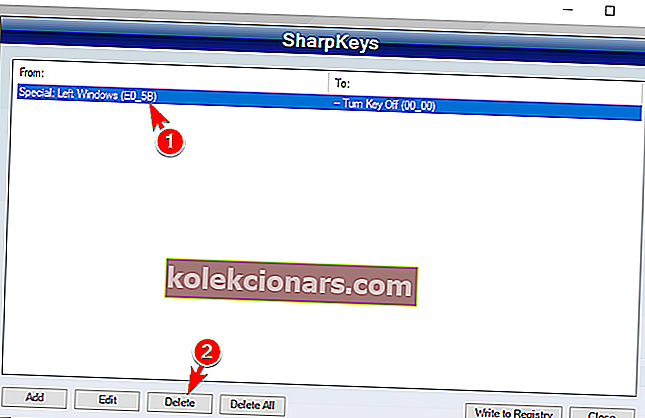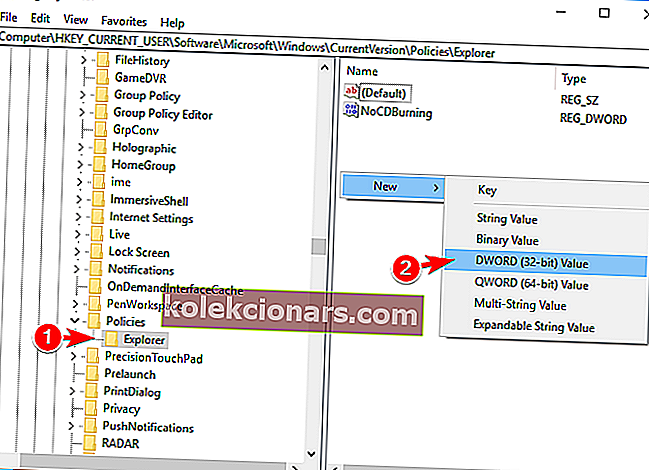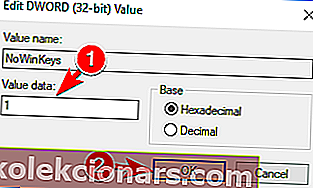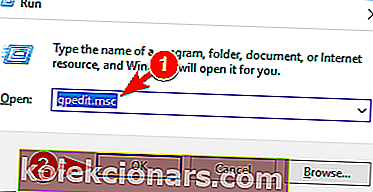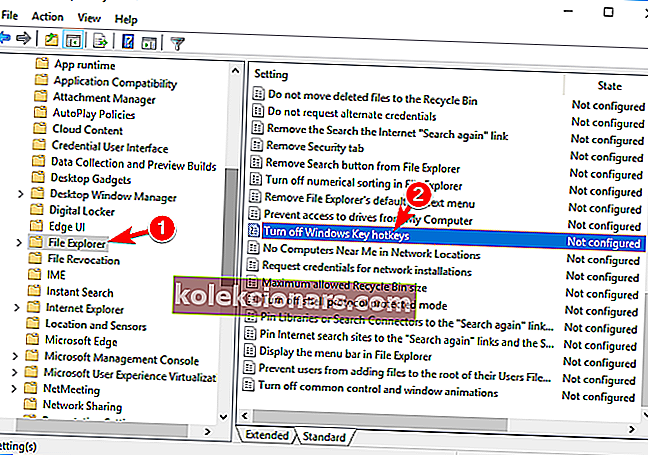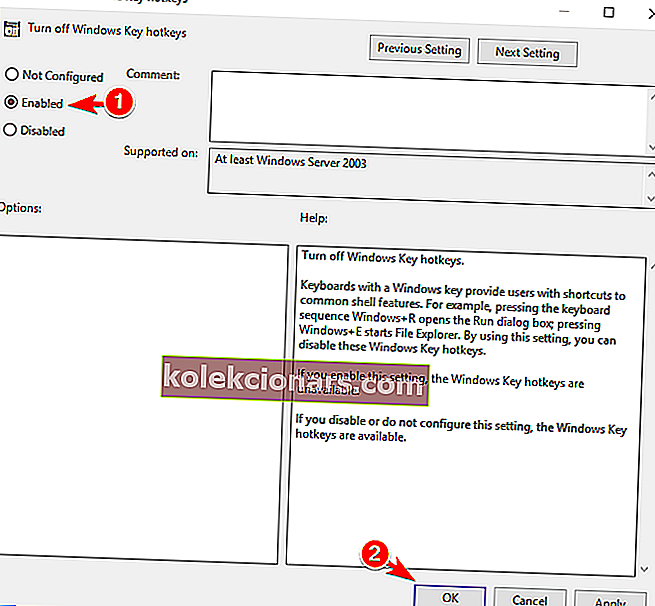Windows atslēga ir diezgan noderīga, un tā ir daļa no daudziem Windows 10 saīsnēm. Lai gan daudzi lietotāji bieži izmanto Windows atslēgu, daži lietotāji to vēlas atspējot.
Windows atslēgas atspējošana ir salīdzinoši vienkārša, un šodien mēs jums parādīsim, kā to izdarīt.
Kā es varu atspējot Windows atslēgu spēļu laikā?
Katrs pieredzējis Windows lietotājs zina, cik noderīga ir Windows atslēga. Neskatoties uz lietderību, Windows Key dažkārt var būt problēma, īpaši intensīvu spēļu sesiju laikā.
Pēc noklusējuma, nospiežot Windows taustiņu, tiks atvērta izvēlne Sākt, un tas var radīt problēmas intensīvu spēļu sesiju laikā. Nejauši nospiežot Windows taustiņu, jūs zaudēsiet uzmanību savai spēlei, un tā var būt liela problēma.
Lai izvairītos no šāda veida problēmām, daudzi spēlētāji spēļu sesiju laikā atspējo Windows atslēgu.
Windows atslēgas atspējošana ir salīdzinoši vienkārša, un šodien mēs parādīsim pāris metodes, kuras varat izmantot, lai atspējotu Windows atslēgu tastatūrā.
1. Mainiet reģistru
Jūsu reģistrā ir svarīgi sistēmas iestatījumi, un, modificējot to, varat iespējot vai atspējot daudzas funkcijas. Faktiski jūs pat varat atspējot Windows atslēgu tieši no sava reģistra.
Paturiet prātā, ka jūsu reģistrā ir konfidenciāla informācija, tādēļ, ja vēlaties to rediģēt, izmantojiet īpašu piesardzību. Lai atspējotu Windows atslēgu, modificējot reģistru, rīkojieties šādi:
- Nospiediet Windows taustiņu + R un ievadiet regedit . Noklikšķiniet uz Labi vai nospiediet Enter .
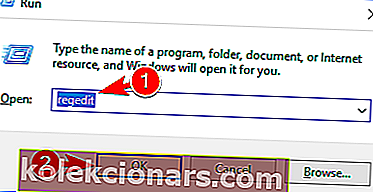
- Pēc izvēles: pirms veicat izmaiņas reģistrā, vienmēr ir ieteicams izveidot dublējumu. Lai to izdarītu, vienkārši noklikšķiniet uz Fails> Eksportēt .
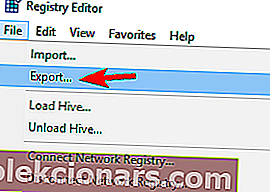 Atlasiet Visas kā eksportēšanas diapazonu , izvēlieties drošu atrašanās vietu, ievadiet vajadzīgo faila nosaukumu un noklikšķiniet uz Saglabāt .
Atlasiet Visas kā eksportēšanas diapazonu , izvēlieties drošu atrašanās vietu, ievadiet vajadzīgo faila nosaukumu un noklikšķiniet uz Saglabāt .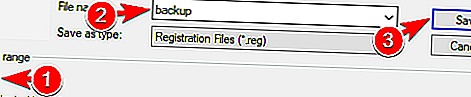 Pēc dublējuma izveidošanas varat izmantot šo failu, lai viegli atjaunotu savu reģistru sākotnējā stāvoklī. Tas ir diezgan noderīgi, ja pēc reģistra modificēšanas rodas problēmas ar datoru.
Pēc dublējuma izveidošanas varat izmantot šo failu, lai viegli atjaunotu savu reģistru sākotnējā stāvoklī. Tas ir diezgan noderīgi, ja pēc reģistra modificēšanas rodas problēmas ar datoru. - Kreisajā panelī dodieties uz
ComputerHKEY_LOCAL_MACHINESYSTEMCurrentControlSetControlKeyboard Layout. Labajā rūtī ar peles labo pogu noklikšķiniet uz tukšās vietas un izvēlnē izvēlieties Jauns> Binārā vērtība . Ievadiet Scancode Map kā jaunās vērtības nosaukumu.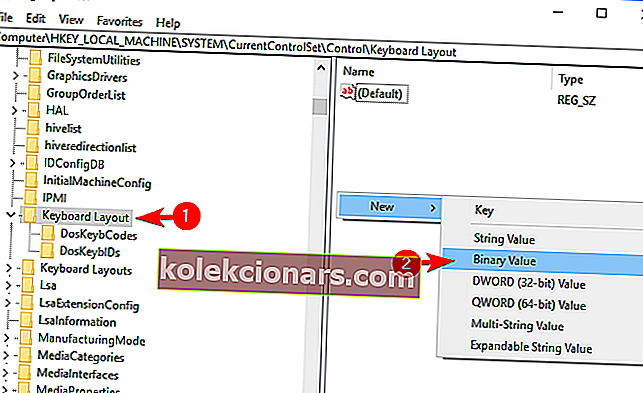
- Divreiz uzklikšķiniet scancode Karte vērtību un ievadiet 00000000000000000300000000005BE000005CE000000000 šajā datu laukā . Vērtību nevar ielīmēt, tāpēc tā būs jāievada manuāli. Esiet īpaši piesardzīgs un vēlreiz pārbaudiet, vai ievadītā vērtība ir pareiza. Tagad noklikšķiniet uz Labi .
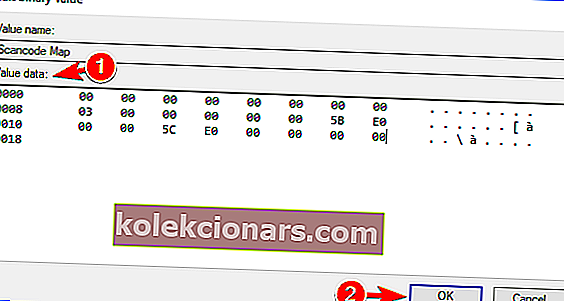
- Pēc tam aizveriet reģistra redaktoru un restartējiet datoru.
Pēc datora restartēšanas Windows atslēga ir pilnībā jāatspējo. Lai iespējotu Windows atslēgu, jums jāatgriežas reģistra redaktorā un jāizdzēš izveidotā Scancode karte .
Kā redzat, tas nav vienkāršākais risinājums, un, ja vēlaties ātri iespējot vai atspējot Windows atslēgu, tas, iespējams, nav labākais risinājums jums.
Vai nevarat piekļūt reģistra redaktoram? Lietas nav tik biedējošas, kā šķiet. Pārbaudiet šo rokasgrāmatu un ātri atrisiniet problēmu.
Ja nevēlaties manuāli mainīt savu reģistru, ir pieejams .reg fails, kuru varat izmantot tā modificēšanai. Vienkārši lejupielādējiet Atspējot Windows key.reg un palaidiet to.
Kad parādās brīdinājuma ziņojums, noklikšķiniet uz Jā . Ja vēlaties vēlreiz iespējot Windows atslēgu, lejupielādējiet un palaidiet Enable Caps Lock un Windows keys.reg.
Šī metode ir daudz ātrāka un vienkāršāka, tādēļ, ja neesat apmierināts ar manuālu reģistra modificēšanu, noteikti mēģiniet izmantot .reg failu.
Šī metode ir lieliska, ja vēlaties atspējot Windows atslēgu un neļaut citiem lietotājiem to iespējot. Manuāla reģistra modificēšana, iespējams, nav vienkāršākā metode, taču vienmēr varat izmantot .reg failu, lai to automātiski modificētu.
2. Izmantojiet AutoHotkey
Ja vēlaties atspējot Windows atslēgu, ieteicams mēģināt izmantot AutoHotkey. Šī ir atvērtā koda un spēcīga automatizācijas skriptu valoda.

Lietojumprogramma ļauj piešķirt taustiņiem noteiktas komandas, bet ļauj arī atslēgt atslēgas. AutoHotkey nav vienkāršākā lietojumprogramma, tāpēc pirms pareizas izmantošanas, iespējams, vēlēsities uzzināt, kā tā darbojas.
Būtībā jums ir jāizveido skripts, kas bloķēs Windows atslēgas un pievienos šo skriptu AutoHotkey. Uzdevumjoslā vienkārši noklikšķiniet uz ikonas AutoHotkey un izvēlieties Rediģēt šo skriptu . Tagad jums apakšā ir jāielīmē šāds skripts:
- ~ LWin Up :: atgriešanās
- ~ RWin Up :: atgriešanās
Saglabājiet skriptu, ar peles labo pogu noklikšķiniet uz AutoHotkey un izvēlnē izvēlieties Pārlādēt šo skriptu . Pēc tam abas Windows atslēgas tiks atspējotas.
Paturiet prātā, ka šis risinājums netiks atspējojis īsinājumtaustiņus, kas saistīti ar Windows Key, tā vietā tiks atspējoti tikai paši taustiņi.
Ir vērts pieminēt, ka dažas tiešsaistes spēles var atzīt AutoHotkey kā krāpšanās lietojumprogrammu, tāpēc paturiet to prātā.
Pirms izmantojat šo risinājumu, vienmēr ir ieteicams veikt dažus pētījumus un pārbaudīt, vai spēļu izstrādātāji ļauj jums izmantot AutoHotkey kopā ar viņu spēli.
3. Izmantojiet SharpKeys
Vēl viena trešo pušu lietojumprogramma, kas var palīdzēt atspējot Windows atslēgu, ir SharpKeys. Šis ir bezmaksas un pārnēsājams rīks, kas ļauj pārveidot atslēgas, taču tai ir arī iespēja atslēgt atslēgas vai piešķirt tām noteiktas funkcijas.
Lai atspējotu Windows atslēgu, izmantojot SharpKeys, jums jādara šādi:
- Lejupielādējiet un sāciet lietotni SharpKeys .
- Kad programma tiek palaista, noklikšķiniet uz Pievienot .
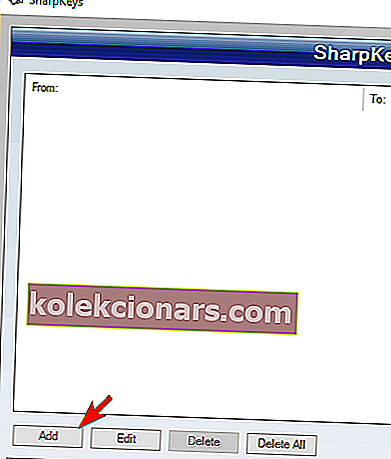
- Tagad jūs redzēsiet divas kolonnas. Kreisajā rūtī noklikšķiniet uz Type Key un nospiediet Windows taustiņu .
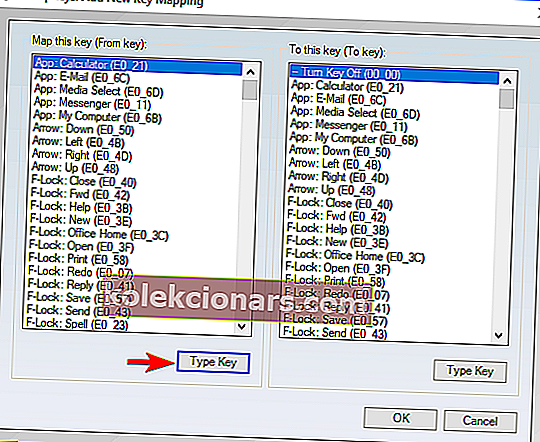
- Tagad noklikšķiniet uz Labi, lai atlasītu nospiesto taustiņu.
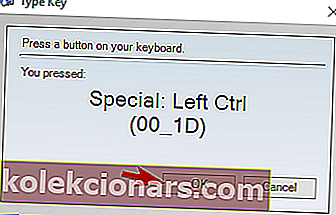
- Labajā rūtī atlasiet Izslēgt atslēgu un noklikšķiniet uz Labi, lai saglabātu izmaiņas.
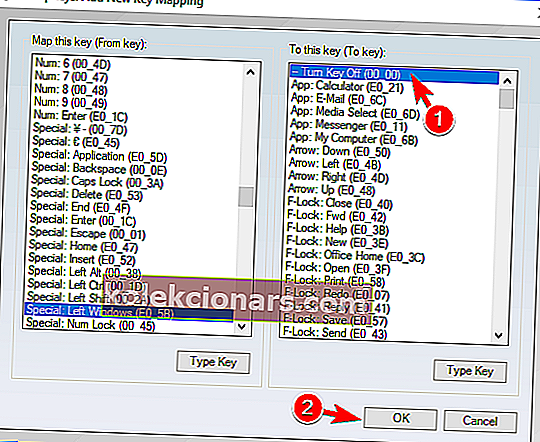
- Tagad noklikšķiniet uz pogas Rakstīt reģistram .
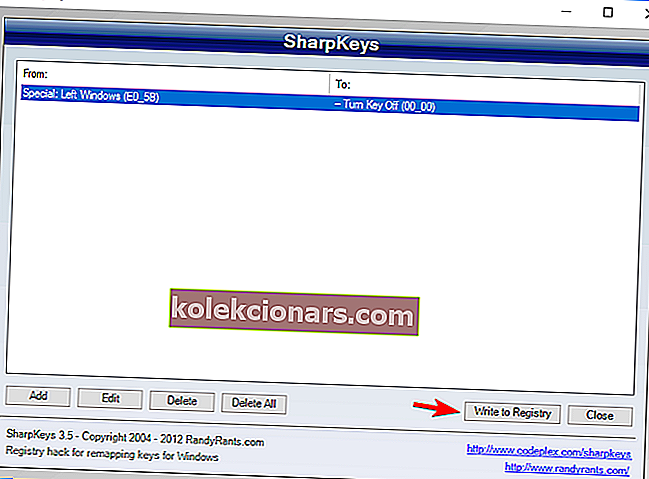
Tagad, lai piemērotu izmaiņas, jums vienkārši jārestartē dators vai jāpiesakās un jāpiesakās. Pēc tam Windows atslēga ir pilnībā jāatspējo. Lai vēlreiz iespējotu Windows atslēgu, rīkojieties šādi:
- Sāciet SharpKeys .
- Izvēlnē atlasiet vajadzīgo atslēgu un noklikšķiniet uz Dzēst .
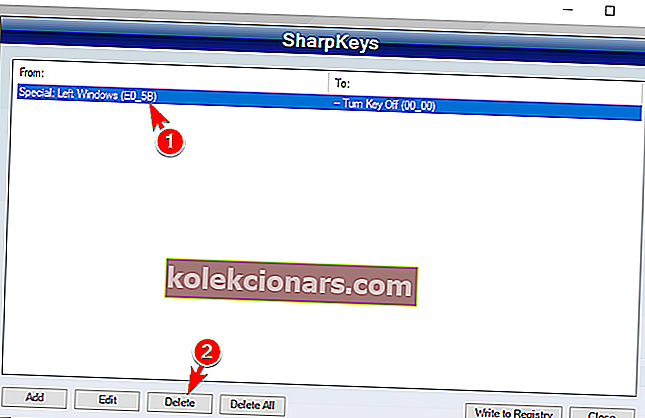
- Pēc atslēgas dzēšanas noklikšķiniet uz pogas Rakstīt reģistrā .

- Tagad restartējiet datoru vai piesakieties un atkal piesakieties, lai piemērotu izmaiņas.
SharpKeys ir vienkāršs, bet spēcīgs rīks, un to izmantojot, jūs varat viegli atspējot Windows taustiņu uz tastatūras. Paturiet prātā, ka šī ir spēcīga lietojumprogramma, tāpēc to izmantojat uz savu risku.
SharpKeys var jums palīdzēt ar šo problēmu, un, ja jums ir nepieciešamas vairāk līdzīgu lietojumprogrammu, jums būs prieks dzirdēt, ka mēs jau esam iekļāvuši labāko tastatūras kartēšanas programmatūru, tāpēc noteikti pārbaudiet to.
4. Izmantojiet tastatūras spēļu režīmu

Daudzām spēļu tastatūrām ir Gaming mode funkcija, kas ļauj viegli bloķēt Windows Key. Lai aktivizētu spēļu režīmu, parasti jānospiež noteikts īsinājumtaustiņš.
Dažās tastatūrās uz viena no taustiņiem ir pat kontrollera ikona, lai jūs varētu viegli atrast spēļu režīma īsinājumtaustiņu. Ja pats nevarat atrast saīsni, iesakām pārbaudīt tastatūras rokasgrāmatā detalizētas instrukcijas par to, kā aktivizēt spēļu režīmu.
Paturiet prātā, ka ne visas tastatūras atbalsta šo funkciju, tāpēc pirms tās izmantošanas jāpārbauda, vai tastatūra to atbalsta. Spēļu režīma aktivizēšana ir vienkāršākais un ātrākais veids, kā atspējot Windows Key, taču diemžēl ne visas tastatūras atbalsta šo funkciju.
5. Izmantojiet Disable Windows Key for Games
Atspējot Windows atslēgu spēlēm ir vienkārša un pārnēsājama bezmaksas programmatūras programma, kas atspējo Windows atslēgu jūsu tastatūrā.
Lietojumprogrammu ir vienkārši lietot, un jums tā vienkārši jāpalaiž, un tā automātiski bloķēs Windows taustiņu, spēlējot pilnekrāna spēles. Lietojumprogramma neatbalsta nevienu konfigurāciju, un, tiklīdz to palaidīsit, tā mierīgi darbosies jūsu ieslodzījumā.
Pēc izstrādātāja domām, lietojumprogramma var viegli atpazīt, vai jūs vadāt spēli vai darāt kaut ko citu, tāpēc tā attiecīgi bloķēs Windows Key.
Mēs nezinām, vai šī lietojumprogramma darbojas ar spēlēm loga režīmā, tādēļ, ja jūs nespēlējat spēles pilnekrāna režīmā, šī lietojumprogramma jums var nebūt labākā izvēle.
6. Atspējojiet Windows taustiņu, izmantojot tastatūras programmatūru
Kā jau iepriekš minējām, daudzas spēļu tastatūras atbalsta spēļu režīmu. Šīm tastatūrām parasti ir īpaša programmatūra, kuru varat izmantot, lai konfigurētu dažādus iestatījumus, piemēram, makro un apgaismojumu.

Turklāt šajās lietotnēs varat ieslēgt arī spēļu režīmu. Paturiet prātā, ka ne visas tastatūras un lietotnes atbalsta spēļu režīmu, tāpēc noteikti pārbaudiet tastatūras rokasgrāmatu, lai pārliecinātos, vai tastatūra atbalsta šo funkciju.
7. Izmantojiet Winkill
Ja vēlaties atspējot Windows atslēgu un tās saīsnes, to varat viegli izdarīt, izmantojot Winkill rīku. Šī ir maza un pārnēsājama lietojumprogramma, un tā darbosies jūsu ieslodzījumā, tāpēc jūs pat nezināt, ka tā darbojas.
Pēc startēšanas programma bloķēs Windows Key kopā ar lielāko daļu citu Windows Key saīsņu.
Atšķirībā no iepriekšējām mūsu pieminētajām lietojumprogrammām, Winkill ļauj to ieslēgt vai izslēgt, lai jūs varētu to viegli atspējot, kad esat pabeidzis spēļu sesiju.
Ja nepieciešams, varat to arī atkal ieslēgt ar vienu klikšķi. Winkill ir vienkārša lietojumprogramma, un, ja jūs meklējat vienkāršu un ērtu veidu, kā atspējot Windows Key uz tastatūras, Winkill varētu būt labākā izvēle jums. Lejupielādējiet Winkill rīku šeit.
8. Izmantojiet lietotni Atspējot Windows atslēgu
Vēl viena trešās puses lietojumprogramma, kas var atspējot Windows atslēgu, ir Atspējot Windows atslēgu. Šī ir bezmaksas programmatūra un pārnēsājama lietojumprogramma, un tā darbosies jebkurā datorā bez instalēšanas.
Pēc lietojumprogrammas palaišanas tā atradīsies jūsu ieliktnī, tāpēc jūs pat nezināt, ka tā darbojas.
Lietojumprogramma ļauj mazliet konfigurēt, tāpēc, ja vēlaties, varat to automātiski sākt ar Windows. Varat arī iestatīt, lai programma, startējot to, automātiski atspējotu Windows atslēgu.
Protams, lietojumprogramma ļauj to ieslēgt vai izslēgt, vienkārši noklikšķinot uz tās ikonas.
Atspējojot Windows Keyapp, tiks atspējota Windows Key, taču netiks atspējoti nekādi saīsnes, kas to izmanto, kas ir galvenais plus.
Ja meklējat vienkāršu un draudzīgu trešās puses risinājumu, kas ļaus atspējot Windows atslēgu, noteikti izmēģiniet šo lietojumprogrammu.
Lejupielādējiet šeit Atspējot Windows atslēgu.
9. Izmantojiet WKey Disabler
Ir daudz trešo pušu lietojumprogrammu, kas var atspējot Windows Key, un viena no šīm lietojumprogrammām ir WKey Disabler. Tāpat kā iepriekšējās lietotnes, kuras mēs pieminējām, šī ir bezmaksas programmatūra un pārnēsājama lietojumprogramma, un tā darbosies no jūsu kļūdas.

Lietojumprogrammai nav papildu funkciju, un to pat nevar ieslēgt vai izslēgt. Tiklīdz palaidīsit lietojumprogrammu, jūsu Windows atslēga un visas tās saīsnes tiks automātiski atspējotas.
Tā kā nav iespējas izslēgt lietojumprogrammu, vienīgais veids, kā atkal iespējot Windows atslēgu, ir lietotnes atspējošana. WKey Disabler ir vienkāršs rīks, un, ja vēlaties atspējot Windows atslēgu, droši izmēģiniet to.
Lejupielādējiet WKey Disabler šeit.
10. Izmantojiet reģistra redaktoru, lai bloķētu Windows Key karstos taustiņus
Ja nepieciešams, varat arī bloķēt Windows Key karstos taustiņus, modificējot savu reģistru. Lai to izdarītu, rīkojieties šādi:
- Atveriet reģistra redaktoru .
- Kad tiek atvērts reģistra redaktors ,
HKEY_CURRENT_USERSoftwareMicrosoftWindowsCurrentVersionPoliciesExplorerkreisajā panelī dodieties uz . Ar peles labo pogu noklikšķiniet uz tukšās vietas labajā panelī un izvēlieties Jauns> DWORD (32 bitu vērtība) . Ievadiet NoWinKeys kā jaunā DWORD nosaukumu.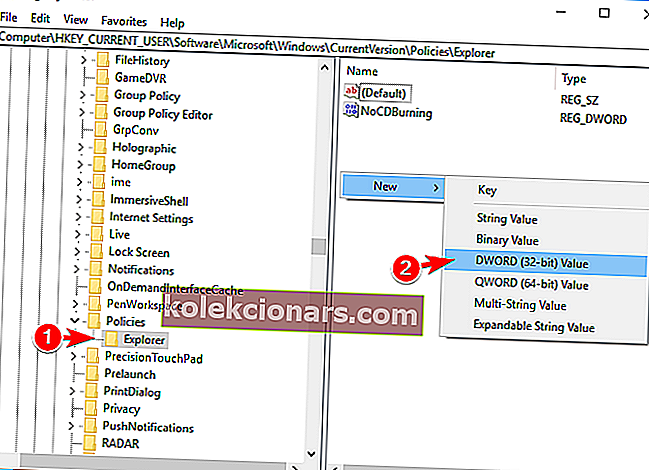
- Veiciet dubultklikšķi uz NoWinKeys DWORD, lai atvērtu tā īpašības. Iestatiet Vērtības dati uz 1 un noklikšķiniet uz Labi, lai saglabātu izmaiņas.
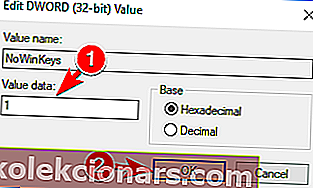
- Kad esat pabeidzis, aizveriet reģistra redaktoru un restartējiet datoru, lai piemērotu izmaiņas.
Pēc datora restartēšanas jūs vispār nevarēsit izmantot Windows Key saīsnes. Tas ir noderīgi, ja vēlaties liegt lietotājiem piekļūt noteiktiem jūsu sistēmas slēptajiem līdzekļiem, izmantojot Windows taustiņu īsinājumtaustiņus.
Ja vēlaties atspējot tikai Windows atslēgu, ieteicams izmēģināt kādu citu risinājumu.
Ja nevarat rediģēt reģistru, izpildiet šajā īpašajā rokasgrāmatā norādītās darbības, lai uzzinātu, kā to izdarīt kā profesionālu.
11. Izmantojiet grupas politikas redaktoru
Varat arī atspējot Windows atslēgu saīsnes, mainot grupas politikas redaktora iestatījumus. Lai to izdarītu, rīkojieties šādi:
- Nospiediet Windows taustiņu + R un ievadiet gpedit.msc . Nospiediet taustiņu Enter vai noklikšķiniet uz Labi .
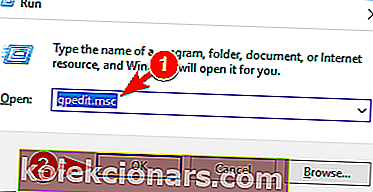
- Tagad kreisajā rūtī dodieties uz Lietotāja konfigurācija> Administratīvās veidnes> Windows komponenti> File Explorer . Labajā rūtī atrodiet opciju Izslēgt Windows taustiņu un veiciet dubultklikšķi .
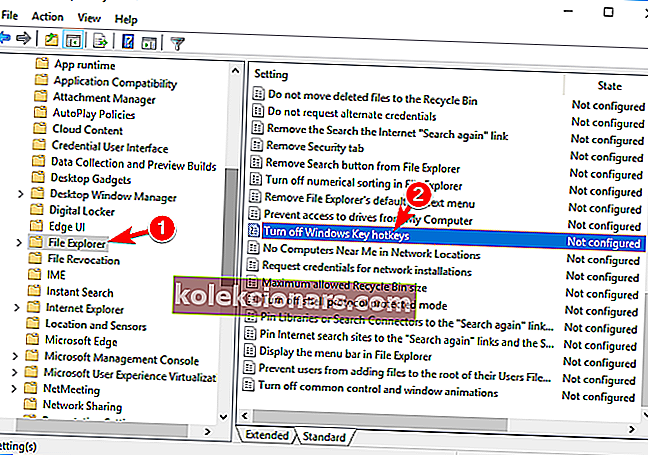
- Atlasiet Iespējota opcija un noklikšķiniet uz Lietot un Labi, lai saglabātu izmaiņas.
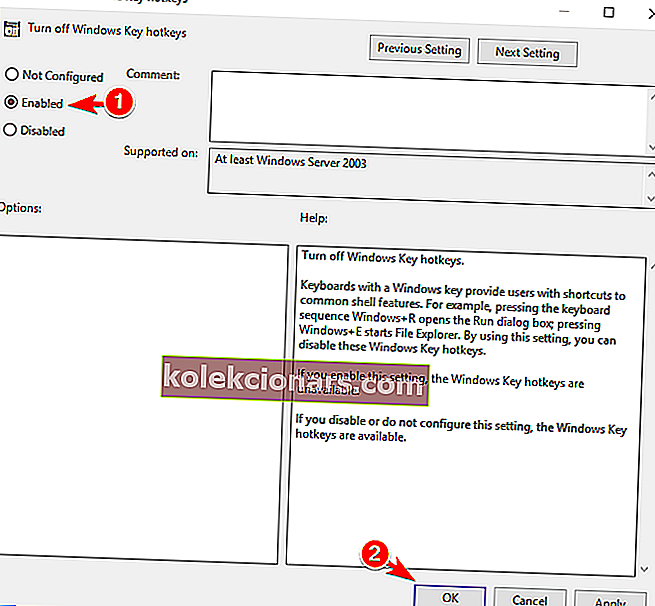
- Pēc tam restartējiet datoru un pārbaudiet, vai tas atrisina problēmu.
Tas ir vienkāršs risinājums, taču tam vajadzētu atspējot tikai Windows Key saīsnes. Ja jums ir pilnībā jāatspējo Windows atslēga, ieteicams izmēģināt citu risinājumu.
Uzziniet, kā rediģēt grupas politiku kā ekspertu, izmantojot šo noderīgo ceļvedi.
Jūsu Windows datorā nav grupas politikas redaktora? Iegūstiet to tūlīt, veicot tikai pāris darbības.
Windows atslēga ir neticami noderīga, taču dažkārt tā var būt problēma intensīvu spēļu sesiju laikā. Ir daudzi veidi, kā to atspējot, un labākais ir iestatīt tastatūru spēļu režīmā.
Ja tastatūra neatbalsta šo funkciju, varat viegli atspējot Windows Key, izmantojot kādu no mūsu risinājumiem.
Ja jums ir kādi citi ieteikumi vai jautājumi, atstājiet tos komentāru sadaļā zemāk, un mēs noteikti to apskatīsim.
Redaktora piezīme: šī ziņa sākotnēji tika publicēta 2017. gada augustā, un kopš tā laika tā ir pilnībā atjaunota un atjaunināta, lai iegūtu svaigumu, precizitāti un vispusību.
LASI ARĪ:
- Labojums: tastatūra nedarbojas pēc Windows 10 atkāpšanās
- Kā pārbaudīt sistēmas darbspēju Windows 10, 8, 7
- Labojums: Esc taustiņš nedarbojas sistēmā Windows 10
- Kā dublēt Google Chrome paplašinājumus
- Labojums: Ekrāna tastatūra nedarbojas sistēmā Windows 10
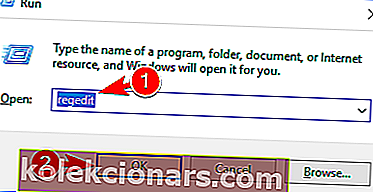
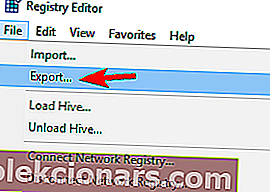 Atlasiet Visas kā eksportēšanas diapazonu , izvēlieties drošu atrašanās vietu, ievadiet vajadzīgo faila nosaukumu un noklikšķiniet uz Saglabāt .
Atlasiet Visas kā eksportēšanas diapazonu , izvēlieties drošu atrašanās vietu, ievadiet vajadzīgo faila nosaukumu un noklikšķiniet uz Saglabāt .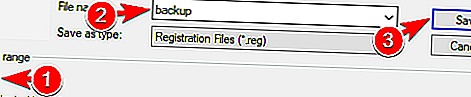 Pēc dublējuma izveidošanas varat izmantot šo failu, lai viegli atjaunotu savu reģistru sākotnējā stāvoklī. Tas ir diezgan noderīgi, ja pēc reģistra modificēšanas rodas problēmas ar datoru.
Pēc dublējuma izveidošanas varat izmantot šo failu, lai viegli atjaunotu savu reģistru sākotnējā stāvoklī. Tas ir diezgan noderīgi, ja pēc reģistra modificēšanas rodas problēmas ar datoru.